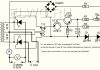Αναλυτικά: Φτιάξτο μόνος σου επισκευή φορητού υπολογιστή Samsung από έναν πραγματικό κύριο για τον ιστότοπο my.housecope.com.
Ωστόσο, σε αντίθεση με όλες τις προβλέψεις, είναι ακόμα πολύ νωρίς για να "διαγράψετε" φορητούς υπολογιστές, αλλά δεν είναι κρίμα να τους επισκευάσετε, αλλά μερικές φορές πρέπει να ...
Οποιαδήποτε τεχνική τείνει να γίνει ξεπερασμένη και να χαλάσει. Και όσο πιο περίπλοκο είναι, τόσο πιο συχνά θα απαιτεί προσοχή στον εαυτό του. Δυστυχώς, οι φορητοί υπολογιστές δεν αποτελούν εξαίρεση...
- απόφραξη του συστήματος ψύξης με οικιακά απορρίμματα και (κατά συνέπεια) υπερθέρμανση του επεξεργαστή.
- μηχανική βλάβη στις μητρικές πλακέτες και στις μήτρες LCD της οθόνης ως αποτέλεσμα πτώσεων ή ξαφνικών αλλαγών της τάσης στο δίκτυο (εάν ο φορητός υπολογιστής χρησιμοποιείται ως σταθερός υπολογιστής εργασίας που τροφοδοτείται από πρίζα).
- φθορά ή εξάντληση των βρόχων του πληκτρολογίου, της επιφάνειας αφής και της οθόνης.
- η είσοδος υγρών στο φορητό υπολογιστή (ως αποτέλεσμα βραχυκυκλώματος, οτιδήποτε μπορεί να καεί).
- αστοχία οποιωνδήποτε εξαρτημάτων (σκληρός δίσκος, RAM, μονάδα WiFi κ.λπ.).
Όπως μπορείτε να δείτε, μπορεί να υπάρχουν αρκετοί λόγοι για επισκευή. Επιπλέον, η ανάγκη ανοίγματος ενός φορητού υπολογιστή μπορεί επίσης να προκληθεί από την επιθυμία να πραγματοποιηθεί μια προγραμματισμένη αναβάθμιση με την προσθήκη, για παράδειγμα, μιας νέας λωρίδας RAM ή ενός πιο ισχυρού επεξεργαστή.
Για να αποσυναρμολογήσουμε ένα φορητό υπολογιστή στο σπίτι, χρειαζόμαστε τουλάχιστον δύο κατσαβίδια: ένα μικρό κατσαβίδι Phillips για το ξεβίδωμα των βιδών που συγκρατούν τη θήκη και τα εξαρτήματα και ένα λεπτό επίπεδο για το τακτοποιημένο άνοιγμα της θήκης.
Βήμα 1. Αξίζει να ξεκινήσετε την αποσυναρμολόγηση οποιουδήποτε φορητού υπολογιστή αποσυνδέοντάς τον από το δίκτυο, αναποδογυρίζοντάς τον και αποσυνδέοντας την μπαταρία. Έτσι, πρώτον, θα απενεργοποιήσουμε εντελώς τη συσκευή (κατά συνέπεια, θα αποφύγουμε βραχυκύκλωμα) και δεύτερον, θα ανοίξουμε την πρόσβαση στις κλειδαριές της θήκης (σε ορισμένα μοντέλα, ένα ζευγάρι βίδες θήκης μπορεί να κρύβονται κάτω από την μπαταρία ). Για να αφαιρέσετε την μπαταρία, συνήθως χρειάζεται να τραβήξετε ταυτόχρονα τα αιωρούμενα κλιπ σε διαφορετικές κατευθύνσεις και να τραβήξετε την μπαταρία προς το μέρος σας.
| Βίντεο (κάντε κλικ για αναπαραγωγή). |
Βήμα 2. Στη συνέχεια, μελετάμε προσεκτικά τη θέση των βιδών που συγκρατούν τη θήκη και το πληκτρολόγιο. Συνήθως τα τελευταία σημειώνονται με την επιγραφή «kbd» και υπάρχουν από τρία έως επτά. Οι υπόλοιπες βίδες (που δεν έχουν καμία σήμανση) θα είναι βίδες σώματος και θα χρειαστεί να ξεβιδωθούν για να αποσυναρμολογηθεί το laptop.
Σε αυτό το στάδιο, το κυριότερο είναι να θυμάστε ποια βίδα και πού ήταν, αφού βγαίνουν σε διαφορετικά μήκη και με διαφορετικές διαδρομές σπειρώματος! Για αυτό, ένας ειδικός πλαστικός διαλογέας με πολλά διαμερίσματα θα ήταν ιδανικός. Ωστόσο, τα γρανάζια μπορούν εύκολα να τακτοποιηθούν σε ομάδες και σε ένα συνηθισμένο λευκό φύλλο χαρτιού Α4. Το κύριο πράγμα είναι να θυμάστε από πού προέρχεται το καθένα από αυτά!
Βήμα 3. Όταν ξεβιδωθούν όλα, παίρνουμε ένα επίπεδο κατσαβίδι με ένα λεπτό τσίμπημα στα χέρια μας και βρίσκουμε ένα μέρος όπου μπορείτε να το τοποθετήσετε στο κενό μεταξύ του κάτω και του επάνω καλύμματος της θήκης του φορητού υπολογιστή. Αυτό το κάνουμε προσεκτικά για να μην σβήσει το πλαστικό. Όταν βρεθεί η θέση, σπρώξτε το κατσαβίδι ελαφρώς πάνω-κάτω εναλλάξ για να δημιουργήσετε έναν μοχλό. Κατά κανόνα, μετά το πάτημα προς τη σωστή κατεύθυνση, τα πλαστικά κλιπ στο εσωτερικό απελευθερώνονται και η θήκη θα αρχίσει να ανοίγει.
Με τον ίδιο τρόπο περνάμε όλη την περίμετρο της θήκης με ένα κατσαβίδι. Ως αποτέλεσμα, θα πρέπει να έχουμε ένα προσεκτικά αφαιρεμένο άθικτο κάτω κάλυμμα και πρόσβαση στη μητρική πλακέτα και τα μέρη του φορητού υπολογιστή.
Για να μην καταστρέψετε το κάλυμμα, πρέπει να θυμάστε έναν μόνο κανόνα: "ΜΗΝ ΕΦΑΡΜΟΖΕΤΕ ΥΨΗΛΗ ΔΥΝΑΜΗ όταν πιέζετε το κατσαβίδι".
Βήμα 4. Αφού αφαιρέσετε όλα τα μεγάλα εξαρτήματα, επιθεωρήστε προσεκτικά τη μητρική πλακέτα και ξεβιδώστε τις βίδες που έμειναν ξεβιδωμένες. Ταυτόχρονα, δεν είναι απαραίτητο να ξεβιδώσετε τις βίδες του καλοριφέρ που ψύχει τον επεξεργαστή (εκτός αν πρόκειται να τον αλλάξετε ή να τον λιπάνετε με νέο θερμικό γράσο).
Βήμα 5. Όταν όλα ξεβιδωθούν, παραμένει το τελευταίο βήμα - αποσυνδέστε τους βρόχους.
Στο πειραματικό netbook μας, αφού ξεβιδώσαμε όλες τις βίδες που συγκρατούσαν τη μητρική πλακέτα, τα μόνα "κουμπώματα" ήταν τα καλώδια:
- καλώδιο οθόνης?
- βρόχος ήχου?
- βρόχος επιφάνειας αφής?
- βρόχος πληκτρολογίου.
Ο ευκολότερος τρόπος είναι να απενεργοποιήσετε τους βρόχους ήχου και βίντεο. Απλώς τραβιέται έξω από την πρίζα με ένα επίπεδο κατσαβίδι (το τράβηγμα από τα καλώδια είναι ανεπιθύμητο). Τραβήξτε απαλά εναλλάξ και στις δύο πλευρές και τραβήξτε το αργά προς τα έξω.
Η κατάσταση με τον βρόχο επιφάνειας αφής είναι λίγο πιο περίπλοκη. Πιέζεται από ένα βύσμα που πρέπει να τραβήξει έξω. Ωστόσο, αυτό το βύσμα έχει δύο μικρές έλικες στα πλάγια που το συγκρατούν στη θέση του. Για να μην σπάσετε αυτές τις κεραίες, πρώτα πνίξτε τις ελαφρώς και μόνο μετά τραβήξτε τις έξω.
Το τελευταίο βήμα είναι να απενεργοποιήσετε το πληκτρολόγιο. Κατ 'αρχήν, αυτό μπορεί να γίνει χωρίς αποσυναρμολόγηση ολόκληρου του φορητού υπολογιστή. Αρκεί απλώς να ξεβιδώσετε τις βίδες με την ένδειξη "kbd" και το πληκτρολόγιο μπορεί ήδη να τραβηχτεί προς τα έξω. Αρχικά, πρέπει να το ξεκολλήσετε με ένα λεπτό κατσαβίδι από πάνω. Στη συνέχεια, όταν το επάνω άκρο είναι ελεύθερο, τραβήξτε ελαφρά το πληκτρολόγιο προς τα πάνω μέχρι η κάτω άκρη να βγει έξω από τις γλωττίδες. Τώρα, όλα συγκρατούνται μόνο από το καλώδιο, το οποίο πρέπει να αποσυνδεθεί από τη μητρική πλακέτα:
Η στερέωση του καλωδίου του πληκτρολογίου μπορεί να είναι διαφορετική σε διαφορετικούς φορητούς υπολογιστές. Αυτά μπορεί να είναι βύσματα (όπως περιγράφεται στην περίπτωση της επιφάνειας αφής), πλάκες πίεσης ή απλά βύσματα. Για να αποσυνδεθείτε σωστά και να μην σπάσει, χρησιμοποιείτε πάντα ένα ερώτημα αναζήτησης όπως "πώς να αφαιρέσετε το πληκτρολόγιο σε φορητό υπολογιστή (το μοντέλο σας)".
Στην περίπτωση του netbook Samsung N145, έχουμε να κάνουμε με έναν περίπλοκο μηχανισμό σύσφιξης που μοιάζει πολύ με ένα κανονικό βύσμα. Για να ανοίξετε αυτόν τον μηχανισμό, πρέπει απλώς να τον τραβήξετε προς τα πάνω, μετά το οποίο θα απελευθερωθεί το καλώδιο και μπορούμε να το τραβήξουμε έξω.
Όταν το κάλυμμα αφαιρεθεί με ασφάλεια, μπορείτε να ρίξετε μια πιο προσεκτική ματιά στην εσωτερική δομή του φορητού υπολογιστή:
Στο εσωτερικό, θα υπάρχουν σίγουρα τα ακόλουθα εξαρτήματα:
- μητρική πλακέτα στην οποία είναι συνδεδεμένα όλα τα μέρη.
- σκληρός δίσκος (συνήθως 2,5 ιντσών SATA ή SSD).
- μία ή περισσότερες λωρίδες μνήμης RAM (στα σύγχρονα συστήματα, πιο συχνά DDR3 μειωμένου παράγοντα μορφής).
- ένας επεξεργαστής με (τις περισσότερες φορές) σύστημα ψύξης αέρα κάτω από χάλκινο ψυγείο.
- Ηχεία.
Προαιρετικά μπορεί επίσης να υπάρχουν:
- κάρτα γραφικών (συνήθως σε φορητούς υπολογιστές μεσαίων και υψηλότερων κατηγοριών τιμών).
- Μονάδα WiFi, Bluetooth, NFC ή/και υπέρυθρων για ασύρματη σύνδεση περιφερειακών και συσκευών.
- διάφορες κάρτες επέκτασης, όπως συσκευές ανάγνωσης καρτών, πρόσθετες θύρες USB 3.0 ή FireWire κ.λπ.
Ήδη σε αυτό το στάδιο αποσυναρμολόγησης, έχουμε πρόσβαση σε όλα σχεδόν τα εξαρτήματα που μπορούν να αντικατασταθούν, επομένως δεν μπορούμε πλέον να αποσυναρμολογήσουμε. Απλώς αλλάξτε το εξάρτημα που το απαιτεί και μπορείτε να συλλέξετε τα πάντα όπως ήταν.
Πριν αποσυναρμολογήσετε πλήρως τον φορητό υπολογιστή, σημειώστε ότι σε ορισμένα μοντέλα, ενδέχεται να υπάρχουν ειδικές οπές αναθεώρησης στο πίσω μέρος της θήκης για πρόσβαση σε εξαρτήματα όπως η μνήμη RAM, ο σκληρός δίσκος, οι θύρες επέκτασης κ.λπ. Αυτά τα ανοίγματα καλύπτονται συνήθως με ένα μικρό κάλυμμα που προσαρμόζεται στη θήκη με μία μόνο βίδα και επιτρέπει την εύκολη πρόσβαση στο εξάρτημα χωρίς να χρειάζεται να ανοίξετε ολόκληρη τη θήκη.
Η ίδια η κάρτα μνήμης μπορεί να κρατηθεί σε φορητούς υπολογιστές είτε με τη χρήση ειδικής ράβδου σύσφιξης (η οποία πρέπει να ωθηθεί στην άκρη), είτε (όπως στην περίπτωσή μας) λόγω δύο μεταλλικών πλακών σύσφιξης στα πλάγια. Τα τελευταία είναι σταθερά στερεωμένα, αλλά μπορούν να λυγίσουν ελαφρώς μακριά από τη γραμμή μνήμης.Αντίστοιχα, για να το απελευθερώσετε, πρέπει να πιέσετε ταυτόχρονα και τις δύο πλάκες πίεσης. Η πλακέτα εισάγεται πίσω με ελαφριά πίεση μέχρι να χτυπήσουν τα μάνδαλα.
Η μπαταρία του BIOS μπορεί να σας ενδιαφέρει εάν αρχίσετε να παρατηρείτε ότι ο φορητός υπολογιστής σας δεν ξεκινά την πρώτη φορά ή ακόμη και σταματά να φορτώνει πέρα από τη μαύρη οθόνη εκκίνησης. Σε αυτήν την περίπτωση, μπορεί κάλλιστα το πρόβλημα να είναι σε μια νεκρή μπαταρία που πρέπει να αντικατασταθεί.
Δυστυχώς, η αντικατάσταση της μπαταρίας του BIOS σε φορητό υπολογιστή είναι πολύ πιο ενοχλητική από ό,τι σε έναν κανονικό υπολογιστή, καθώς δεν συνδέεται απευθείας σε ειδική υποδοχή, αλλά μέσω προσαρμογέα. Ο πιο εύκολος, αλλά και ο πιο ακριβός τρόπος είναι να αγοράσετε μια παρόμοια πλήρως συναρμολογημένη μπαταρία με αντάπτορα και αυτοκόλλητο μέρος για να τη στερεώσετε στη μητρική πλακέτα. Υπάρχει όμως και μια πιο δημοσιονομική λύση.
Αν δεν υπάρχει έτοιμη μπαταρία ή είναι απρεπώς ακριβή, μπορείτε να την φτιάξετε μόνοι σας.Για να το κάνετε αυτό, αφαιρέστε την παλιά και απελευθερώστε την από τη μαύρη μόνωση για να αποκτήσετε πρόσβαση στην καλωδίωση. Στη συνέχεια, πάρτε μια νέα μπαταρία του ίδιου τύπου και συνδέστε την καλωδίωση που αφαιρέσατε σε αυτήν (το κόκκινο είναι συνήθως ένα συν και το μαύρο είναι ένα μείον).
Για να διατηρήσετε τα καλώδια και να μονώσετε την ίδια την μπαταρία, είναι καλύτερο να τοποθετήσετε τη δομή που προκύπτει σε έναν θερμοσυστελλόμενο σωλήνα κατάλληλης διαμέτρου. Έτσι, έχουμε σχεδόν τέλεια πρόσφυση των επαφών χωρίς συγκόλληση και εμφάνιση, σχεδόν όπως στο πρωτότυπο. Είναι πιο εύκολο να κολλήσετε τη δομή που προκύπτει στη σωστή θέση της σε λεπτή ταινία διπλής όψης.
Εξετάζουμε προσεκτικά τη μητρική μας πλακέτα για τις βίδες που την κρατούν ακόμα στη θέση τους. Δύο από αυτά βρίσκονται στα στηρίγματα του σκληρού δίσκου. Τα ξεβιδώνουμε και βγάζουμε προσεκτικά τον ίδιο τον σκληρό δίσκο:
Στους φορητούς υπολογιστές, οι σκληροί δίσκοι συνήθως συνδέονται στη μητρική χρησιμοποιώντας ένα ειδικό "καλάθι", το οποίο στερεώνεται στη θήκη με τέσσερις βίδες και συνδέεται με τη μητρική με ένα ειδικό καλώδιο με κορδέλα. Για να αντικαταστήσετε, για παράδειγμα, τον σκληρό δίσκο με έναν καινούργιο (πιο παραγωγικό ή ευρύχωρο), απλά πρέπει να αποσυνδέσετε (και πάλι προσεκτικά) το βύσμα του καλωδίου από το παλιό, μετά το οποίο, όταν ο παλιός σκληρός δίσκος είναι ήδη στα χέρια μας , αφαιρέστε το από το "καλάθι" και αντικαταστήστε το σε νέο.
Μια άλλη βίδα που μπορεί να εμποδίσει την αφαίρεση της μητρικής πλακέτας μπορεί να βρίσκεται στην ασύρματη μονάδα WiFi. Ακόμα κι αν η βίδα συγκράτησης δεν υπάρχει, τότε αυτή η μονάδα θα πρέπει να αποσυνδεθεί, καθώς δύο καλώδια πηγαίνουν από αυτήν στην κεραία, η οποία βρίσκεται στη θήκη της οθόνης.
Κατά τη συναρμολόγηση, επαναλαμβάνουμε όλες τις ενέργειές μας με αντίστροφη σειρά. Εδώ μπορούν να σας φανούν χρήσιμες οι φωτογραφίες που τραβήξατε κατά την αποσυναρμολόγηση (αν τις τραβήξατε) και οι σωστά ταξινομημένες βίδες. Όταν βάλετε το κάλυμμα της θήκης, μην βιαστείτε να το βιδώσετε αμέσως. Σφίξτε μόνο τις βίδες που συγκρατούν το πληκτρολόγιο και προσπαθήστε να ξεκινήσετε το φορητό υπολογιστή.
Εάν το λειτουργικό σύστημα εκκινήσει, δοκιμάστε να ενεργοποιήσετε το κανονικό Σημειωματάριο και δοκιμάστε τη λειτουργία του πληκτρολογίου πληκτρολογώντας όλα τα γράμματα σε αυτό ένα προς ένα. Και μόνο εάν όλα λειτουργούν όπως πρέπει, μπορείτε να απενεργοποιήσετε το φορητό υπολογιστή και να σφίξετε τις υπόλοιπες βίδες. Συγχαρητήρια για την επιτυχημένη κατασκευή σας!
Όπως μπορείτε να δείτε, ο καθένας μπορεί να αποσυναρμολογήσει, να αντικαταστήσει το εξάρτημα και να συναρμολογήσει ξανά το laptop του!
Εάν δουλέψετε προσεκτικά και προσεκτικά, τότε όλα θα πάνε καλά για εσάς!

Η διαδικασία διαχωρισμού του αλκοόλ από το πλύσιμο ονομάζεται - διαδικασία απόσταξης ή απομάκρυνσης αλκοόλης. (άρθρο για άτομα +18!)
Για να μετατρέψετε τις ενδείξεις σε πιο γνωστά για εμάς χιλιοστά, μπορείτε να χρησιμοποιήσετε τους παρακάτω πίνακες:
Η Samsung κατέχει μια από τις πιο σημαντικές θέσεις μεταξύ των κατασκευαστών φορητών υπολογιστών σε ολόκληρη την αγορά. Αλλά, αν προσπαθήσετε, μπορείτε εύκολα να το απενεργοποιήσετε γρήγορα μόνο από βλακεία. Σε αυτό το διαδικτυακό παράδειγμα, εμφανίζεται μια τυπική κατάσταση όταν ο ιδιοκτήτης του φορητού υπολογιστή αγόρασε έναν κινέζικο φορτιστή και τον σύνδεσε, αντίστοιχα, ο καπνός βγήκε από την υποδοχή και μύριζε τηγανητό. Για να μην κολλήσετε σε παρόμοια κατάσταση, μην προσπαθήσετε να κολλήσετε κινέζικο φορτιστή.
Λοιπόν, αν συνέβη, τότε μπορούμε να σας βοηθήσουμε με την οπτική διδασκαλία - "Επισκευή φορητού υπολογιστή Samsung κάντε το μόνοι σας«Αυτό θα σταθεί στα πόδια του φορητού υπολογιστή του σπιτιού σας. Μπορούμε επίσης να διδάξουμε την τέχνη του σχεδιασμού χρησιμοποιώντας - εκπαιδευτικά βίντεο Photoshop.
Ένας αποτυχημένος φορητός υπολογιστής δεν χρειάζεται πάντα να μεταφερθεί σε συνεργείο. Ορισμένες μικρές βλάβες μπορούν να επιδιορθωθούν μόνοι σας και οι επαγγελματίες θα σας συμβουλεύσουν τι πρέπει να προσέξετε.
Η κατάσταση επιδεινώνεται από την τάση δημιουργίας πιο λεπτών και ελαφρύτερων φορητών υπολογιστών: αντί για τυπικά στοιχεία, χρησιμοποιούνται ειδικά ή συγκολλημένα στη μητρική πλακέτα εξαρτήματα, οι βίδες που αγαπούν οι επισκευαστές αντικαθίστανται με κόλλα και ο ελαφρύτερος σχεδιασμός είναι σπάνια ανθεκτικός. Αυτός είναι ο λόγος που πολλοί ιδιοκτήτες φορητών υπολογιστών δεν τολμούν να επισκευάσουν μόνοι τους τις συσκευές τους. Λαμβάνοντας υπόψη το σημαντικό κόστος και τον σημαντικό χρόνο επισκευής που εκτελούνται από το τμήμα σέρβις του κατασκευαστή, θα σκέφτεστε συχνά να αγοράσετε μια νέα συσκευή.
Σε αυτήν την περίπτωση, πολλά σφάλματα μπορούν να εξαλειφθούν ανεξάρτητα ή να επικοινωνήσετε με ένα από τα πολλά συνεργεία που μπορούν να βρεθούν σε οποιαδήποτε πόλη μέσω του Διαδικτύου. Εάν ένα εργαστήριο έχει λίγες αρνητικές κριτικές, ίσως αξίζει να ελέγξετε τον ιστότοπό του. Εάν οι συνθήκες σας ταιριάζουν, τότε είναι λογικό να καλέσετε τον εργοδηγό ή να έρθετε μόνοι σας στο γραφείο: είναι ευκολότερο να εξηγήσετε την ουσία της δυσλειτουργίας στην προσωπική επικοινωνία, όταν έχετε την ευκαιρία να δείτε τον συνομιλητή.
Η πίστη του συνεργείου προς τον πελάτη αποδεικνύεται από τη δωρεάν διάγνωση ή την παροχή προκαταρκτικών εκτιμήσεων κόστους. Εάν το συνεργείο λάβει πληρωμή για αυτά, τότε τουλάχιστον θα πρέπει να ληφθεί υπόψη στον μετέπειτα υπολογισμό των εργασιών επισκευής. Επισκεφθήκαμε το συνεργείο Zeklink στο Μόναχο, εξετάσαμε τη δουλειά των επαγγελματιών και τώρα αποκαλύπτουμε τις καλύτερες συμβουλές για επισκευές σπιτιού.
Τυπικές βλάβες, μέθοδοι διάγνωσης και πιθανότητες επισκευής παρατίθενται στον παραπάνω πίνακα. Εάν, για παράδειγμα, η συσκευή σας δεν λειτουργεί καθόλου - δεν υπάρχει εικόνα, το ψυγείο δεν κάνει θόρυβο και τα LED δεν ανάβουν, ο λόγος μπορεί να είναι ένα ελαττωματικό κουμπί λειτουργίας ή προβλήματα με το σύστημα τροφοδοσίας (μπαταρία / σύνδεσμος). Το αν το πρόβλημα μπορεί να λυθεί στο σπίτι ή αν πρέπει να μεταφέρετε το φορητό υπολογιστή στο συνεργείο εξαρτάται από την αιτία του προβλήματος.
Οι εργασίες που αντιμετωπίζει το εργαστήριο είναι πολύ διαφορετικές, από την ανακαίνιση ενός φορητού υπολογιστή πέντε ετών με επωνυμία λιανοπωλητή που έχει προσαρμόσει ο χρήστης και εξακολουθεί να θέλει να χρησιμοποιήσει, έως ένα σχεδόν νέο MacBook Pro που έχει μετατραπεί σε latte. ανάγκες του ιδιοκτήτη στο συντομότερο δυνατό χρόνο.
Το τμήμα σέρβις του κατασκευαστή καθυστερεί συχνά να ενεργήσει και η εγγύηση μπορεί να μην λειτουργεί. «Οι πιο συνηθισμένες αστοχίες είναι οι σκληροί δίσκοι, οι οθόνες και οι μεντεσέδες», λέει ο Padrek McGrath, ιδιοκτήτης του εργαστηρίου Zeklink.Ωστόσο, μερικοί άνθρωποι έρχονται στα συνεργεία, για παράδειγμα, λόγω μιας ελαττωματικής μπαταρίας, η οποία είναι πολύ εύκολο να αντικαταστήσετε μόνοι σας.
Εύρεση του κατάλληλου συνεργείου σέρβις
Το πλεονέκτημα ενός συνεργείου που βρίσκεται στην περιοχή σας είναι ότι λαμβάνετε μια άμεση εικόνα του και ο τεχνικός μπορεί να επιθεωρήσει απευθείας τη συσκευή σε μια προσωπική συνομιλία και να εντοπίσει τη δυσλειτουργία. Επιπλέον, δεν χρειάζεται να πληρώσετε τα έξοδα αποστολής και μειώνεται ο χρόνος επισκευής.
Ο Michael Tucempski, Chief Technology Officer στο Zeklink, εξηγεί ότι υπάρχει τεράστια διαφορά μεταξύ της τάσης των φορητών υπολογιστών σε δυσλειτουργία και της δυνατότητας επισκευής τους: «Επιχειρηματικές συσκευές όπως Lenovo ThinkPad, Dell Latitude και HP EliteBook, καθώς και Apple MacBook Pro που κυκλοφόρησαν πριν από το 2015 ετών, είναι ανθεκτικά, διατηρούμενα και έχουν καθιερώσει κανάλια για την προμήθεια ανταλλακτικών».
Από την άλλη πλευρά, υπάρχουν προβλήματα με μια ολόκληρη σειρά συσκευών: για παράδειγμα, το Asus UX31, το οποίο έχει εξαιρετική απόδοση, είναι πολύ λεπτό και επιρρεπές σε διάφορες δυσλειτουργίες. Επίσης, φορητοί υπολογιστές Lenovo με νέες επίπεδες υποδοχές (σε αντίθεση με τις τυπικές στρογγυλές υποδοχές) και Samsung X900, οι οποίοι συχνά αποτυγχάνουν στους μεντεσέδες της οθόνης, έρχονται συχνά στα εργαστήρια.
Κάθε φορητός υπολογιστής που καταλήγει στο Zeklink καταγράφεται με ακριβή περιγραφή του προβλήματος. Ας εξετάσουμε ένα τυπικό πρόβλημα ενός φορητού υπολογιστή τεσσάρων ετών: το ψυγείο λειτουργεί συνεχώς, αλλά το σύστημα "επιβραδύνει" και κολλάει και επανεκκινείται όταν εκτελεί εργασίες έντασης πόρων. Είναι πιθανό να έχει βουλώσει το ψυγείο. Ο καθαρισμός του είναι παρόμοιος με μια καρδιοχειρουργική, καθώς απαιτεί πλήρη αποσυναρμολόγηση και επανασυναρμολόγηση των εσωτερικών μηχανισμών.
Όταν ένας υπολογιστής προσγειώνεται στο γραφείο του Διευθύνοντος Τεχνικού Διευθυντή Michael Tucempski, αυτός ξεκινά με τον ίδιο τρόπο όπως ένας λαϊκός. Ωστόσο, έχει πίσω του δεκαπέντε χρόνια πλούσια εμπειρία και χιλιάδες ανακαινισμένους φορητούς υπολογιστές. Επιπλέον, έχει στον «πάγκο εργασίας» του ένα μεγάλο οπλοστάσιο εργαλείων και συσκευών μέτρησης. Ο χώρος εργασίας είναι το πρώτο πράγμα που πρέπει να προσέξετε όταν πραγματοποιείτε επισκευές στο σπίτι: η επιφάνεια πρέπει να είναι απαλλαγμένη από σκόνη (όχι υφασμάτινα τραπεζομάντιλα) και καλά φωτισμένη.
Συνιστάται να αγγίζετε το ψυγείο, τις λαβές των παραθύρων ή παρόμοια αντικείμενα πολλές φορές πριν και κατά τη διάρκεια των επισκευών για να αποφύγετε την καταστροφή των ηλεκτρονικών συσκευών από στατικό ηλεκτρισμό. Μαζί με το κατάλληλο σετ εργαλείων (κατσαβίδια Phillips διαφόρων μεγεθών, λαβή κιθάρας ή επίπεδη πλαστική σπάτουλα), απαιτείται και μικρή ποσότητα θερμικής πάστας.
Καθορίζοντας τη μέθοδο και τη σειρά αποσυναρμολόγησης, ένας επαγγελματίας βασίζεται στη δική του εμπειρία, την οποία εσείς ως ερασιτέχνης δεν έχετε. Επομένως, πριν ξεκινήσετε την επισκευή, είναι απαραίτητο να συλλέξετε όσο το δυνατόν περισσότερες πληροφορίες. Υπάρχουν διαθέσιμα βίντεο εκμάθησης στο YouTube για την επισκευή μιας μεγάλης ποικιλίας τύπων φορητών υπολογιστών, τα οποία μπορείτε να βρείτε για όνομα μοντέλου και αποσυναρμολόγηση. Εάν δεν υπάρχουν οδηγίες, προσεγγίστε την επισκευή με ιδιαίτερη προσοχή: για να αποσυναρμολογήσετε τη θήκη, αφαιρέστε το κάτω κάλυμμα και την μπαταρία, αφαιρέστε όλες τις ορατές βίδες που τις συγκρατούν στη θέση τους.
Εντοπίστε τις βίδες κάτω από τα λαστιχένια μαξιλαράκια (π.χ. πόδια στήριξης). Ο Padrek McGrath συνιστά να αφαιρέσετε όλα τα εξαρτήματα μαζί με τις βίδες που τα συγκρατούν και να τα τοποθετήσετε στην επιφάνεια εργασίας χωριστά το ένα από το άλλο, καθώς και να καταγράψετε τη σειρά αφαίρεσης.
Ο Michael Tucempski αναγκάζεται να διορθώνει ξανά και ξανά τέτοια ερασιτεχνικά λάθη ως αποτέλεσμα μιας ανεπιτυχούς προσπάθειας ανοίγματος της συσκευής, όπως οι παραμορφωμένες βίδες: ακόμα κι αν το κατσαβίδι είναι ελαφρώς μεγαλύτερο από την υποδοχή, στρίβει εύκολα και καταστρέφει την κεφαλή της βίδας.
Σε μια τέτοια περίπτωση, ο επαγγελματίας δοκιμάζει διάφορες μεθόδους διαδοχικά: ένα ειδικό εργαλείο για το ξεβίδωμα των βιδών, τη συγκόλληση της δεύτερης κεφαλής και, τέλος, το τρύπημα της βίδας. Δεδομένου ότι οι βίδες στους φορητούς υπολογιστές είναι μικροσκοπικές, αυτό είναι απλώς ένα κόσμημα. Για να μην συμβεί αυτό, ο Tuchempsky συμβουλεύει: χρησιμοποιήστε ένα κατάλληλο κατσαβίδι και ποτέ ένα κατσαβίδι. Επίσης, μην πιέζετε δυνατά: η περιστροφή απαιτεί μια ήπια δόση δύναμης.
Συχνά, μαζί με τις βίδες, τα στοιχεία του περιβλήματος συγκρατούνται επιπλέον με μάνδαλα. Ένας έμπειρος ειδικός θα καταλάβει γρήγορα ποια από αυτά πρέπει να αποσπάσει πρώτα και τι είδους προσπάθεια μπορούν να αντέξουν χωρίς να καταρρεύσουν, ενώ ο ερασιτέχνης αφήνεται να ενεργεί πολύ αργά και προσεκτικά. Συχνά απαιτεί την τοποθέτηση, για παράδειγμα, μιας πιστωτικής κάρτας ανάμεσα στις ασφάλειες που έχουν ήδη συμπιεστεί, προκειμένου να αποφευχθεί η κουμπούρα τους στη θέση τους κατά την περαιτέρω αποσυναρμολόγηση της θήκης.
Ανάλογα με το μοντέλο του φορητού υπολογιστή, πρέπει να αφαιρέσετε είτε το κάτω μέρος είτε το πληκτρολόγιο μαζί με τον περιβάλλοντα πίνακα. Κατά την αφαίρεση του πληκτρολογίου, υπάρχει ο εξής κίνδυνος: αφού ξεβιδώσετε τις βίδες και ξεβιδώσετε τα μάνδαλα που έχουν στερεωθεί με τις βίδες, ορισμένοι πελάτες του συνεργείου Zeklink αφαιρούν το πληκτρολόγιο πολύ γρήγορα και καταστρέφουν την κορδέλα που το συνδέει με τη μητρική πλακέτα.
Έτσι, μετά την απελευθέρωση των συνδετήρων του πληκτρολογίου, πρέπει να ανασηκωθεί προσεκτικά, στη συνέχεια να προσδιοριστεί η θέση του καλωδίου και να αφαιρεθεί σωστά από τον σύνδεσμο. Διαθέτει είτε ένα μάνδαλο που πρέπει να ωθηθεί προς τα πάνω από το καλώδιο είτε έναν σύνδεσμο κατά μήκος του καλωδίου. Σε αυτήν την περίπτωση, αφαιρέστε το κορδόνι καλώδιο από την υποδοχή χρησιμοποιώντας ένα επίπεδο τσιμπιδάκι. Παρόμοιες ενέργειες πρέπει να εκτελούνται σε σχέση με το καλώδιο της επιφάνειας αφής.
Για να αποκτήσετε πρόσβαση σε έναν βουλωμένο ανεμιστήρα, πρέπει να αφαιρεθεί από τη μητρική πλακέτα. Σε ορισμένους φορητούς υπολογιστές, βρίσκεται στην απρόσιτη πλευρά της μητρικής πλακέτας, με αποτέλεσμα να πρέπει πρώτα να αφαιρεθεί. Μετά από αυτό, η ψύκτρα μπορεί εύκολα (και προσεκτικά!) να ξεβιδωθεί και να αφαιρεθεί από τη CPU και την GPU. Για να αφαιρέσετε την παλιά θερμική πάστα, ο επαγγελματίας στρέφεται επίσης στις συνήθεις οικιακές θεραπείες: βαμβακερά μαξιλάρια, βρεγμένα με καθαρό οινόπνευμα, εάν είναι απαραίτητο. Εάν η ψύκτρα είναι πραγματικά βρώμικη, μπορείτε να δείτε ένα κρόσσι σκόνης που απλώνεται ανάμεσα στον ανεμιστήρα και τα πτερύγια ψύξης.
Στις περισσότερες περιπτώσεις, είναι δυνατή η πρόσβαση σε αυτά ανοίγοντας το περίβλημα της ψύκτρας. Είναι καλό αν η θήκη συνδέεται με βίδες. είναι κακό αν χρησιμοποιούνται πριτσίνια ή κόλλα: σε αυτήν την περίπτωση, θα πρέπει να καταβάλετε λίγη προσπάθεια για να το αφαιρέσετε για να καθαρίσετε στη συνέχεια την «βύσμα» σκόνης με τσιμπιδάκια και να φυσήξετε την πλάκα χρησιμοποιώντας ένα δοχείο πεπιεσμένου αέρα ή ένα χέρι- κρατημένη ηλεκτρική σκούπα. Στη συνέχεια, το περίβλημα του ανεμιστήρα πρέπει να κολληθεί πίσω, ανάλογα με το υλικό, χρησιμοποιώντας κόλλα στιγμής ή δύο συστατικών.
Όποιος μπόρεσε να ξεπεράσει όλα τα βήματα που περιγράφηκαν θα αντιμετωπίσει εύκολα τη συναρμολόγηση. Σε αυτή την περίπτωση, το ένα μέρος συνδέεται ξανά με το άλλο με την αντίστροφη σειρά.
Μετά από κάθε βήμα, οι μη επαγγελματίες πρέπει να φροντίζουν να μην υπάρχουν βίδες ή χαλαρά άκρα των καλωδίων, διαφορετικά θα αντιμετωπίσουν δυσάρεστες εκπλήξεις μετά την ολοκλήρωση της επισκευής. Κατά την εγκατάσταση της ψύκτρας, εφαρμόστε μια μικρή ποσότητα θερμικής πάστας στη CPU και τη GPU (αν χρειάζεται). Θα κατανεμηθεί ομοιόμορφα όταν πιεστεί κατά την εγκατάσταση.
Ο καθαρισμός ενός βουλωμένου ανεμιστήρα είναι πράγματι σημαντικός και δαπανηρός, αλλά δεν είναι το μόνο πρόβλημα. Τα πιο συνηθισμένα "πραγματικά" ελαττώματα στην πρακτική του εργαστηρίου Zeklink περιλαμβάνουν δυσλειτουργίες σκληρών δίσκων - από μερικούς κακούς τομείς έως πλήρη αχρηστία ως αποτέλεσμα της λεγόμενης "σύγκρουσης κεφαλής".Ο Michael Tucempski καταγράφει κυρίως μια εικόνα από έναν σκληρό δίσκο που εξακολουθεί να λειτουργεί. Αυτή η πρακτική πριν κάνετε οποιαδήποτε εργασία επισκευής στο σπίτι είναι επίσης μια καλή ιδέα. υλοποιείται χρησιμοποιώντας ένα πρόγραμμα για τη δημιουργία εικόνας.
Για τυπικές συσκευές και επαγγελματικούς φορητούς υπολογιστές, η αντικατάσταση του σκληρού δίσκου είναι παιχνιδάκι, καθώς στις περισσότερες περιπτώσεις το μέσο αποθήκευσης βρίσκεται κάτω από ένα αφαιρούμενο κάλυμμα. Αλλά σε ultra-και chromebook με ειδικά τοποθετημένη μονάδα SSD ή συγκολλημένη μονάδα eMMC, πρέπει να εγκαταστήσετε είτε ένα γνήσιο ανταλλακτικό από τον κατασκευαστή ή ακόμα και να αντικαταστήσετε ολόκληρη τη μητρική πλακέτα.
Η αποκατάσταση μηχανικών βλαβών είναι μια δύσκολη εργασία. Τις περισσότερες φορές, οι επαγγελματίες αντιμετωπίζουν σπασμένες οθόνες ή σπασμένους μεντεσέδες οθόνης. Τα ελαττωματικά πάνελ μπορούν να αντικατασταθούν με ανταλλακτικά που αγοράζουν επαγγελματίες επισκευαστές από το eBay, άλλους διαδικτυακούς λιανοπωλητές ή απευθείας από Κινέζους κατασκευαστές. Η μεγαλύτερη πρόκληση, ωστόσο, είναι να βρείτε ένα πάνελ που ταιριάζει ακριβώς σε ένα συγκεκριμένο μοντέλο.
Γενικά, η εργασία που πραγματοποιείται στην οθόνη του φορητού υπολογιστή είναι μάλλον δύσκολη, καθώς πολλά στοιχεία βρίσκονται στον εξαιρετικά μικρό χώρο του λεπτού καλύμματος - για παράδειγμα, συνδετήρες, καλώδια, στοιχεία οπίσθιου φωτισμού και ασύρματοι πομποί. Πρώτα απ 'όλα, εάν η οθόνη βρίσκεται πίσω από μια γυάλινη πλάκα, η σκόνη δεν πρέπει να μπει ανάμεσά τους, γιατί διαφορετικά θα προκαλέσει ζημιά στο μέλλον. Εάν αυτό σπάσει το καλώδιο της επίπεδης οθόνης στη μητρική πλακέτα, στις περισσότερες περιπτώσεις δεν είναι δυνατή η βοήθεια, καθώς είναι εξαιρετικά σπάνιο να βρεθεί καλώδιο αντικατάστασης.
Κατώτατη γραμμή: Η εργασία με την οθόνη γίνεται καλύτερα σε εργαστήριο. Το ίδιο ισχύει για ένα κοινό και εσφαλμένο πρόβλημα: ελαττωματικούς μεντεσέδες οθόνης. Οι μεντεσέδες είναι κατασκευασμένοι από μέταλλο και δεν σπάνε, αλλά συχνά σπάνε από τη μαλακή πλαστική πλάκα βάσης στην οποία συνδέονται με πολλές βίδες. Οι ειδικοί του συνεργείου Zeklink κολλούν ξανά τα σπειρώματα των βιδών στο πλαστικό χρησιμοποιώντας μια κόλλα δύο συστατικών υψηλής αντοχής, στη συνέχεια τοποθετούν τον μεντεσέ και, αφού σφίξουν τις βίδες, τα στερεώνουν με κόλλα.
Μετά από κάθε επισκευή, ο Michael Tucempski ανοίγει τον υπολογιστή και ελέγχει όλο το υλικό. Εάν, για παράδειγμα, ο ήχος / τα ακουστικά, οι θύρες USB ή τα κουμπιά υλικού δεν λειτουργούν, πιθανότατα δεν έχουν συνδεθεί σωστά. Συνέβη σε ένα εργαστήριο ή στο σπίτι - δεν πειράζει, όλα πρέπει να ξεκινήσουν από την αρχή. Για αυτό, υπάρχει μια τελευταία συμβουλή από έναν επαγγελματία: αν δεν μπορείτε να προχωρήσετε στη δουλειά σας, πρέπει να την αναβάλετε και να συνεχίσετε την επόμενη μέρα με φρέσκο μυαλό.
ΦΩΤΟΓΡΑΦΙΑ: Juliane Weber / CHIP Studios; ΤΣΙΠ (2); Juliane Weber / CHIP Studios (2); Zeklink
1. Δεν συνιστώ να πίνετε κάθε είδους ποτά, καθώς και να τρώτε ενώ εργάζεστε με φορητό υπολογιστή, καθώς η λήψη υγρών ή υγρασίας μέσα στον υπολογιστή θα σας κοστίσει να καθαρίσετε το πληκτρολόγιο (και αυτό θα σας κοστίσει περίπου δύο χιλιάδες ρούβλια) και στη χειρότερη θα έχει ως αποτέλεσμα την ανάγκη αντικατάστασης της μητρικής πλακέτας, η οποία μπορεί να είναι το μισό κόστος ενός υπολογιστή.
2. Όπως με κάθε οικιακή συσκευή, μην τοποθετείτε τον υπολογιστή σας σε μέρη που είναι συνεχώς εκτεθειμένα στις ακτίνες του ήλιου.
3. Κατά τη μεταφορά του φορητού υπολογιστή σας, πρέπει να χρησιμοποιείτε ειδικά σακίδια πλάτης ή τσάντες με χοντρούς τοίχους, που μπορούν να τον προστατεύσουν από εξωτερικές επιρροές.
4. Θέλω να σας προειδοποιήσω για τις ειδικές ενέργειες των κατοικίδιων που μπορεί να οδηγήσουν σε γελοίες περιπτώσεις ζημιάς. Αυτό συμβαίνει επίσης μερικές φορές, ειδικά από τις γάτες.
5. Οι διακοπές ρεύματος είναι συχνές, ειδικά τον χειμώνα. Τροφοδοτήστε τον φορητό υπολογιστή σας με ρεύμα, τουλάχιστον μέσω ενός ειδικού προστατευτικού από υπερτάσεις, και ακόμη καλύτερα μέσω ενός UPS. Κατά τη διάρκεια καταιγίδων, θυμηθείτε να αποσυνδέετε τον φορητό υπολογιστή σας χρησιμοποιώντας μόνο την μπαταρία.
6. Μην αφήνετε τον υπολογιστή σας σε κοντινή απόσταση από μικρά παιδιά!
7. Σε περίπτωση οποιασδήποτε βλάβης, αναθέστε την εξάλειψη της δυσλειτουργίας μόνο σε επαγγελματίες.
Τυπικά σημάδια βλάβης φορητού υπολογιστή και πώς να τα διορθώσετε:
1. Εάν η οθόνη μειώνεται μετά την εκκίνηση του φορητού υπολογιστή, και η εικόνα έχει γίνει πολύ κακή, τότε υπάρχει μια βλάβη του οπίσθιου φωτισμού. Σε αυτήν την περίπτωση, ο υπολογιστής σας χρειάζεται επισκευή αποθέματος ή αντικατάσταση του οπίσθιου φωτισμού matrix, κάτι που απαιτεί υψηλή γνώση ηλεκτρονικών. Η αντικατάσταση του οπίσθιου φωτισμού είναι μια πολύ ακριβής και λεπτή δουλειά που είναι δύσκολο να γίνει στο σπίτι.
2. Εάν η εικόνα στην οθόνη αναβοσβήνει συνεχώς, αυτό υποδηλώνει αστοχία του βρόχου του ελεγκτή μήτρας ή δυσλειτουργία της ίδιας της πλακέτας ελεγκτή.
3. Εάν μετά από μηχανική καταπόνηση η οθόνη του φορητού υπολογιστή άρχισε να δείχνει οριζόντιες ή κάθετες χρωματικές ρίγες, τότε αυτό είναι σημάδι αποκόλλησης του γυαλιού της οθόνης στο σημείο της σύνδεσής του με αποκωδικοποιητές. Με αυτήν την ανάλυση, ο φορητός υπολογιστής πρέπει να αντικατασταθεί από την ίδια τη μήτρα.
4. Εάν ακούτε έναν αχνό ήχο κλικ κατά τη χρήση του φορητού υπολογιστή σας, αυτό μπορεί να υποδηλώνει την έναρξη μιας βλάβης του σκληρού δίσκου, επομένως είναι απαραίτητο να αποθηκεύσετε όλες τις σημαντικές πληροφορίες και δεδομένα σε ορισμένα αφαιρούμενα μέσα, καθώς θα χρειαστεί να αντικαταστήσετε τον σκληρό δίσκο στο εγγύς μέλλον.
5. Εάν ο φορητός υπολογιστής υπερθερμανθεί κατά τη χρήση του, τότε αυτό μπορεί να υποδεικνύει έναν αριθμό βλαβών και δυσλειτουργιών, όπως:
>> η εσωτερική μνήμη του επεξεργαστή δεν λειτουργεί.
>> η πλακέτα RAM είναι εκτός λειτουργίας.
Απαιτείται επείγουσα διάγνωση του υπολογιστή και εντοπισμός της αιτίας της υπερθέρμανσης.
6. Εάν χάσετε τον ήχο στο φορητό υπολογιστή σας - δείτε αναλυτικές οδηγίες για την επίλυση αυτού του προβλήματος.
7. Εάν η διάρκεια ζωής της μπαταρίας αρχίσει να μειώνεται δραματικά, και η πλήρης εκφόρτιση της μπαταρίας δεν άλλαξε τη θέση της, τότε αυτό είναι χαρακτηριστικό σημάδι της αποτυχίας της. Σε αυτή την περίπτωση, πρέπει να αντικαταστήσετε την μπαταρία με μια νεότερη.
Γεια σε όλους. Δεν είναι πάντα δυνατή η επισκευή ενός φορητού υπολογιστή σε ένα κέντρο σέρβις.
Ειδικά όταν το πρόβλημα είναι σε κάποια ασήμαντα για την οποία το κέντρο εξυπηρέτησης ζητά πάρα πολλά.
Σε αυτό το άρθρο, θα εξετάσουμε πώς να διαγνώσετε και να προσδιορίσετε ανεξάρτητα την βλάβη σε φορητούς υπολογιστές Samsung.
Τα πιο συνηθισμένα προβλήματα με φορητούς υπολογιστές είναι: προβλήματα με το πληκτρολόγιο, την τροφοδοσία, τη μήτρα και την υπερθέρμανση. Για να προσδιορίσετε με μεγαλύτερη ακρίβεια την αιτία της δυσλειτουργίας, πρέπει να κάνετε - διαγνωστικά laptop .
στο μενού ↑
Το πρώτο σημάδι υπερθέρμανσης είναι όταν ο φορητός υπολογιστής κλείνει ή επανεκκινείται κατά τη διάρκεια παρατεταμένης εργασίας στον υπολογιστή. Σε αυτή την περίπτωση, θα χρειαστεί να εξετάσουμε τις μετρήσεις θερμοκρασίας μέσω του προγράμματος AIDA, τις δυνατότητες του οποίου συζήτησα λεπτομερώς στο άρθρο - διαγνωστικά υπολογιστών .
Έχοντας εντοπίσει το τμήμα που υπερθερμαίνεται και πρώτα απ 'όλα εκτελέστε καθαρισμός φορητού υπολογιστή από τη σκόνη ... Θυμηθείτε να αντικαταστήσετε το θερμικό γράσο στον επεξεργαστή και την κάρτα γραφικών. Εάν δεν βοηθήσει, τότε διαβάστε το άρθρο - Γιατί ο φορητός υπολογιστής δεν ανάβει .
στο μενού ↑
Δεν είναι ασυνήθιστο να έχετε προβλήματα με την εικόνα. Αυτό είναι συχνά το σφάλμα της μήτρας του φορητού υπολογιστή. Η παραμόρφωση των χρωμάτων και των εικόνων κατά την αλλαγή της γωνίας κλίσης της οθόνης το μαρτυρεί άμεσα.
Η αντικατάσταση της μήτρας φορητού υπολογιστή είναι απαραίτητη εάν το πρόβλημα βρίσκεται στην ίδια τη μήτρα. Υπάρχουν περιπτώσεις όπου το πρόβλημα βρίσκεται στον βρόχο μήτρας. Εάν ναι, τότε μόνο ο βρόχος θα πρέπει να αντικατασταθεί. Το κέντρο σέρβις θα σας βοηθήσει να μάθετε ποιο ακριβώς είναι το πρόβλημα. Εκεί θα κάνουν και αντικατάσταση.
Εάν είστε σίγουροι για τις ικανότητές σας, τότε μπορείτε να αντικαταστήσετε μόνοι σας τον βρόχο ή τη μήτρα. Περιέγραψα αυτή τη διαδικασία με περισσότερες λεπτομέρειες στο άρθρο - Αντικατάσταση μήτρας φορητού υπολογιστή .
Η κάρτα βίντεο είναι επίσης υπεύθυνη για την εμφάνιση της εικόνας. Εάν κατά τη διάρκεια σοβαρών φορτίων σε παιχνίδια ή σύνθετες εφαρμογές εμφανίζονται τεχνουργήματα της κάρτας γραφικών ... Θα πρέπει να κάνετε επανασφαιρώνοντας (ζέσταμα της κάρτας βίντεο).
Αλλά είναι καλύτερα να το κάνουμε αντικατάσταση της κάρτας γραφικών στο φορητό υπολογιστή ... Όταν επιλέγετε μια νέα κάρτα βίντεο, δώστε προσοχή στη διεπαφή σύνδεσης της παλιάς. Πρέπει να ταιριάζουν.
στο μενού ↑
Γεμισμένο πληκτρολόγιο φορητού υπολογιστή - βοήθεια! Κάθε μέρα, πολλές φορές πανικόβλητοι, ιδιοκτήτες φορητών υπολογιστών έρχονται τρέχοντας στα κέντρα εξυπηρέτησης με αυτά τα λόγια.
Αν μάλιστα χύσετε λίγο καθαρό νερό. Τότε πιθανότατα δεν θα γίνει τίποτα. Αν όμως χυθεί κάποιο διαβρωτικό υγρό σε επαρκείς ποσότητες, τότε όλα μπορεί να τελειώσουν πολύ πιο λυπηρά.
Σε κάθε περίπτωση η διαδικασία είναι η εξής. Κλείστε το laptop, αποσυνδέστε το, βγάλτε την μπαταρία και βάλτε το να στεγνώσει. Εάν έχετε χυθεί πολύ και δεν είστε σίγουροι αν το υγρό μπήκε στη μητρική πλακέτα ή όχι, τότε θα μεταφέρουμε γρήγορα το φορητό υπολογιστή στο κέντρο σέρβις.
Σε περίπτωση που το κέντρο σέρβις δεν είναι κοντά. Θα πρέπει να αποσυναρμολογήσετε μόνοι σας το φορητό υπολογιστή. Αφαιρούμε το πληκτρολόγιο και κοιτάμε την κατάσταση της μητρικής πλακέτας. Εάν είναι καθαρό και δεν υπάρχουν σημάδια ότι το υγρό μπαίνει πάνω του, τότε όλα πρέπει να είναι εντάξει και μετά καθαρισμός πληκτρολογίου φορητού υπολογιστή , το οποίο θα πρέπει να ξεκινήσει χωρίς προβλήματα.
Αν δείτε ότι η μητρική έχει αλλάξει χρώμα από την είσοδο υγρού. Στη συνέχεια, θα πρέπει να πάρετε το φορητό υπολογιστή σε ένα κέντρο σέρβις και μπορεί να χρειαστεί αντικατάσταση της μητρικής πλακέτας σε φορητό υπολογιστή .
Όταν αποσυναρμολογείτε ένα φορητό υπολογιστή για πρώτη φορά, να είστε προσεκτικοί όταν αφαιρείτε το πληκτρολόγιο. Συνδέονται με διαφορετικό τρόπο σε διαφορετικά μοντέλα, επομένως σε μια βιασύνη μπορείτε να καταστρέψετε τους συνδετήρες. Σε ορισμένες περιπτώσεις, μπορεί να χρειαστείτε Επισκευή πληκτρολογίου φορητού υπολογιστή ... Εάν οι επισκευές δεν είναι επιτυχείς, μπορεί να χρειαστεί αντικατάσταση του πληκτρολογίου σε φορητό υπολογιστή .
στο μενού ↑
Μια νέα μπαταρία για φορητό υπολογιστή samsung μπορεί να χρειαστεί όταν η διάρκεια ζωής της μπαταρίας είναι πολύ μικρότερη από την αναμενόμενη και ο ελεγκτής μπαταρίας δείχνει συνεχώς το λάθος επίπεδο φόρτισης.
Πριν αντικαταστήσετε με νέο, προσπαθήστε να το κάνετε βαθμονόμηση μπαταρίας φορητού υπολογιστή ... Πολλές φορές, αυτή η απλή διαδικασία θα σας βοηθήσει να επαναφέρετε την μπαταρία στο κανονικό. Εάν αυτό δεν βοηθήσει, τότε είναι καλύτερο να το αντικαταστήσετε μπαταρία φορητού υπολογιστή .
Μπορείτε φυσικά να προσπαθήσετε να το κάνετε επισκευή μπαταρίας φορητού υπολογιστή μόνος του. Αλλά αν αμφιβάλλετε για τις ικανότητές σας, τότε είναι καλύτερο να ρίξετε μια πιο προσεκτική ματιά στο νέο.
Η κακή φόρτιση του φορητού υπολογιστή μπορεί να προκληθεί από την υποδοχή τροφοδοσίας του φορητού υπολογιστή. Είναι πολύ απλό να το ελέγξετε, απλώς γυρίστε το σε άλλη θέση και η φόρτιση συνεχίζεται. Σε τέτοιες περιπτώσεις, θα χρειαστείτε Αντικατάσταση βύσματος τροφοδοσίας φορητού υπολογιστή ... Μπορείτε να το στείλετε για επισκευή ή να προσπαθήσετε να το κάνετε μόνοι σας.
Εάν όλα είναι εντάξει με τον σύνδεσμο, τότε δώστε προσοχή τροφοδοτικό για φορητό υπολογιστή samsung. Το πιθανότερο είναι ότι υπάρχουν προβλήματα σε αυτό.
Επισκευή τροφοδοτικού laptop μπορεί να κοστίσει περισσότερο από ένα νέο τροφοδοτικό. Ίσως είναι πιο σκόπιμο να αγοράσετε ένα νέο.
στο μενού ↑
Εάν η βλάβη δεν είναι σοβαρή, τότε δεν πρέπει να βιαστείτε να το μεταφέρετε στο κέντρο σέρβις. Αρχικά, αξίζει να κάνετε διάγνωση του φορητού υπολογιστή και, στη συνέχεια, εάν είναι δύσκολο να λύσετε το πρόβλημα μόνοι σας, μεταφέρετέ το στο κέντρο σέρβις.
Για να μην προκύψουν στο μέλλον προβλήματα με το φορητό υπολογιστή. Προσπαθήστε να καθαρίσετε το laptop σας από τη σκόνη και να αντικαταστήσετε τη θερμική πάστα τουλάχιστον μία φορά το χρόνο. Δεν θα είναι περιττό να βελτιωθεί η ψύξη του φορητού υπολογιστή.
Σκέφτομαι για βάση φορητού υπολογιστή ίσως σας βοηθήσει να αποφύγετε πολλά προβλήματα στο μέλλον. Επιπλέον, η απλούστερη έκδοση της βάσης μπορεί να κατασκευαστεί ανεξάρτητα από αυτοσχέδια μέσα. Καλή σου τύχη
Σχεδόν κάθε κάτοχος φορητού υπολογιστή έχει αντιμετωπίσει μια σειρά προβλημάτων λόγω των οποίων η συσκευή αρνείται να λειτουργήσει σωστά. Αξίζει να σημειωθεί εδώ ότι ως επί το πλείστον, δυσλειτουργίες μπορεί να προκληθούν από μια αμελή στάση απέναντι στο προϊόν, αλλά μερικές φορές συμβαίνουν εξαιρέσεις. Εξετάστε τις βλάβες στις οποίες μπορείτε να επισκευάσετε ένα φορητό υπολογιστή με τα χέρια σας και να καταλάβετε τις αιτίες των προβλημάτων.
Εάν το προϊόν δεν αντιδρά καθόλου όταν πατάτε το κουμπί λειτουργίας (τα φώτα δεν ανάβουν, το ψυγείο δεν κάνει θόρυβο κ.λπ.), τότε είναι σημαντικό να ελέγξετε τη δραστηριότητα της ένδειξης που βρίσκεται στο τροφοδοτικό . Μπορείτε να δείτε ότι η ενδεικτική λυχνία δεν ανάβει; Αυτό σημαίνει ότι η ρίζα του προβλήματος βρίσκεται ακριβώς σε αυτόν. Για παράδειγμα, εάν η λυχνία ανάψει πολλές φορές, αυτό δείχνει ότι έχει αποφορτιστεί πλήρως, ενώ δεν υπάρχει τροφοδοσία από το δίκτυο.
Μπορείτε να λύσετε το πρόβλημα - πρώτα ελέγξτε το καλώδιο τροφοδοσίας, για αυτό πρέπει να πάρετε ένα καλώδιο που είναι γνωστό ότι λειτουργεί (από τηλεόραση, ραδιόφωνο κ.λπ.). Εάν δεν υπάρχει καθόλου ένδειξη, τότε πρέπει να αποσυνδέσετε το καλώδιο τροφοδοσίας από τη μονάδα και μετά να το επαναφέρετε στη θέση του. Εάν ακούσετε ένα τσακισμα (συνηθισμένο για ηλεκτρικές συσκευές, δεν μπορείτε να το μπερδέψετε με τίποτα) - σημαίνει ότι, κατά πάσα πιθανότητα, λειτουργούν τόσο το ίδιο το καλώδιο όσο και το τροφοδοτικό. Πρέπει να ελέγξετε εάν υπάρχει τάση στην υποδοχή που έχει εισαχθεί στον φορητό υπολογιστή. Εάν λείπει, η μονάδα θα πρέπει να αντικατασταθεί. Αυτός είναι ο κύριος λόγος που ο φορητός υπολογιστής κλείνει και δεν ξεκινά.
Σημειώνετε ότι το ψυγείο λειτουργεί, ενώ περιστρέφεται γρήγορα και οι ενδείξεις αναβοσβήνουν - τότε το πρόβλημα μπορεί να είναι στη βόρεια γέφυρα της μητρικής πλακέτας ή στο OP. Πρέπει να αφαιρέσετε και να αντικαταστήσετε τις μονάδες. Μια άλλη επιλογή είναι να αλλάξετε το βύσμα. Εάν υπάρχουν πολλά μπλοκ, τότε θα πρέπει να τα ελέγξετε εναλλάξ.
Μπορείτε να δοκιμάσετε να αφαιρέσετε την μπαταρία και στη συνέχεια να επανεκκινήσετε τη συσκευή. Μερικές φορές είναι η μπαταρία που προκαλεί την αποτυχία.
Εάν δείτε ότι πραγματοποιείται επανεκκίνηση κατά την προετοιμασία του BIOS, το πρόβλημα βρίσκεται στη μνήμη RAM ή στη μητρική πλακέτα (ο λόγος είναι βραχυκύκλωμα). Κάτι ακόμα - το ψυγείο υπερθερμαίνεται λόγω ρύπανσης από σκόνη ή παρουσιάστηκε βλάβη στο υλικολογισμικό του BIOS. Ο φορητός υπολογιστής πρέπει να καθαριστεί. Στη συνέχεια, αφαιρούμε και επιστρέφουμε τον επεξεργαστή στη θέση του - θα είναι δυνατό να γίνει αυτό με την προϋπόθεση ότι βρίσκεται σε ειδικό πίνακα.
Ο φορητός υπολογιστής δεν ενεργοποιείται χωρίς μπαταρία
Εάν παρατηρήσετε ότι ο φορητός υπολογιστής λειτουργεί με μπαταρία, το πρόβλημα είναι πιθανότατα με το τροφοδοτικό.
Συμβαίνει επίσης η συσκευή να λειτουργεί από το δίκτυο, αλλά η μπαταρία να μην είναι φορτωμένη. Εδώ το πρόβλημα είναι στη φόρτιση, στο κύκλωμα τροφοδοσίας ή στην ίδια την μπαταρία. Μπορείτε να το αντικαταστήσετε μόνοι σας.
Εάν δείτε ένα πλέγμα που αποτελείται από μαύρες ρωγμές στην οθόνη, η μήτρα είναι ραγισμένη. Δεν θα είναι δυνατό να το διορθώσετε, πρέπει να αντικατασταθεί πλήρως.
Μπορεί η οθόνη να είναι πλήρως λειτουργική εξωτερικά, αλλά υπάρχουν οριζόντιες ή κάθετες ρίγες πάνω της. Πιθανότατα, ο λόγος βρίσκεται στον βρόχο - πρέπει να ελέγξετε τη σύνδεσή του.
| Βίντεο (κάντε κλικ για αναπαραγωγή). |
Εάν η οθόνη γίνει κόκκινη ή δίνει μια αμυδρή εικόνα, ο οπίσθιος φωτισμός είναι σπασμένος ή υπάρχει πρόβλημα με το κύκλωμα του μετατροπέα της λυχνίας. Σε αυτήν την περίπτωση, θα πρέπει να επικοινωνήσετε με τους επαγγελματίες - η αντικατάσταση της λάμπας θα απαιτήσει αποσυναρμολόγηση της μήτρας και αυτή η διαδικασία είναι περίπλοκη και, εάν χειριστείτε εσφαλμένα, η μήτρα μπορεί να χαλάσει εντελώς.